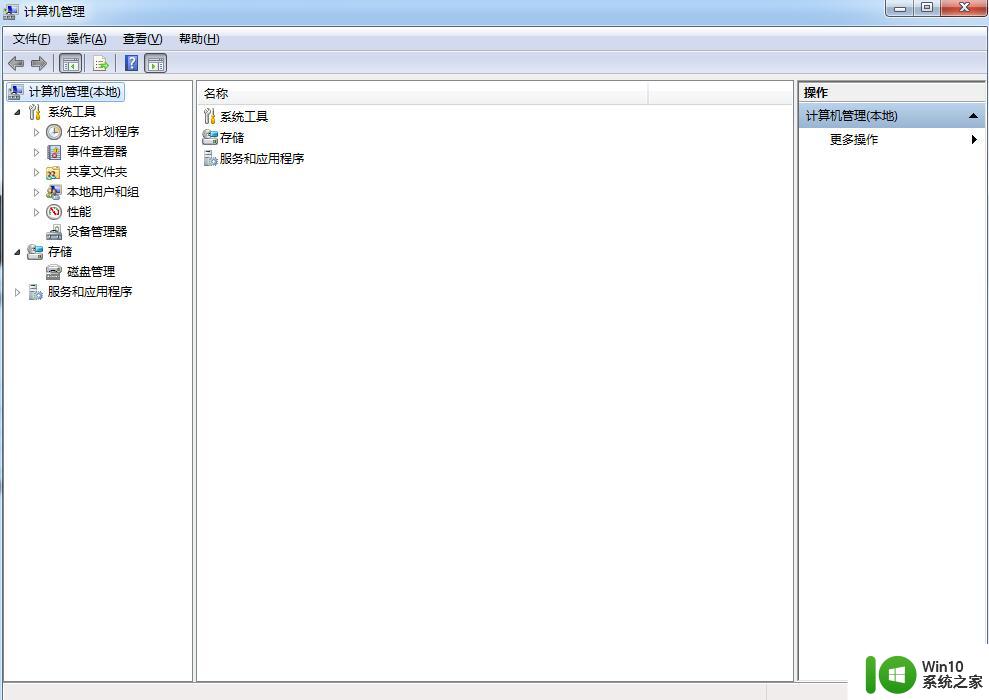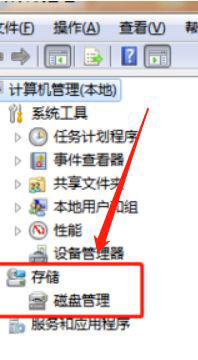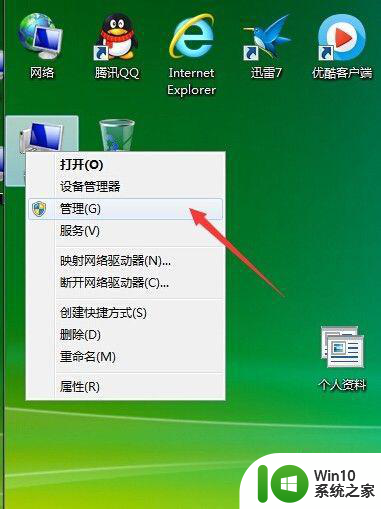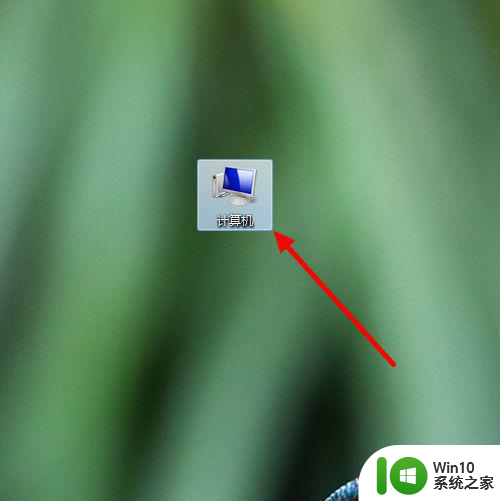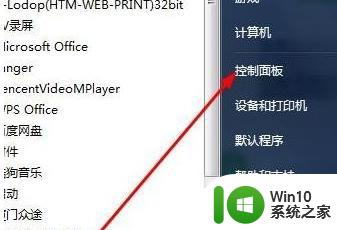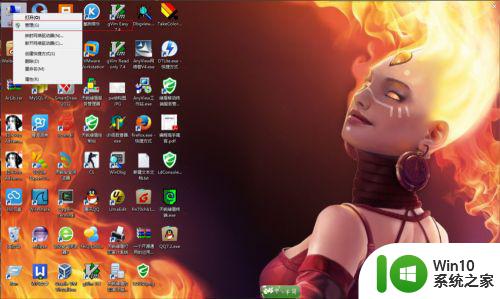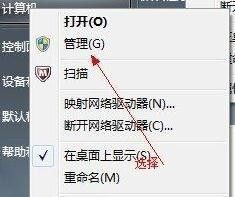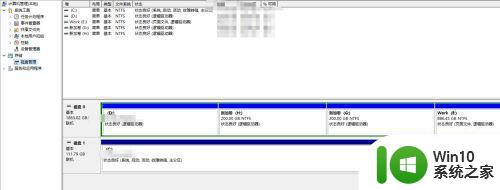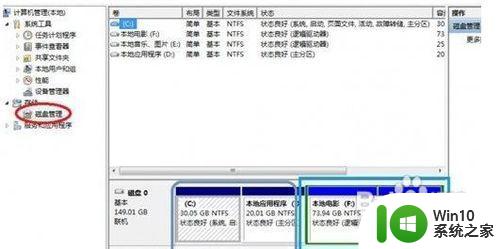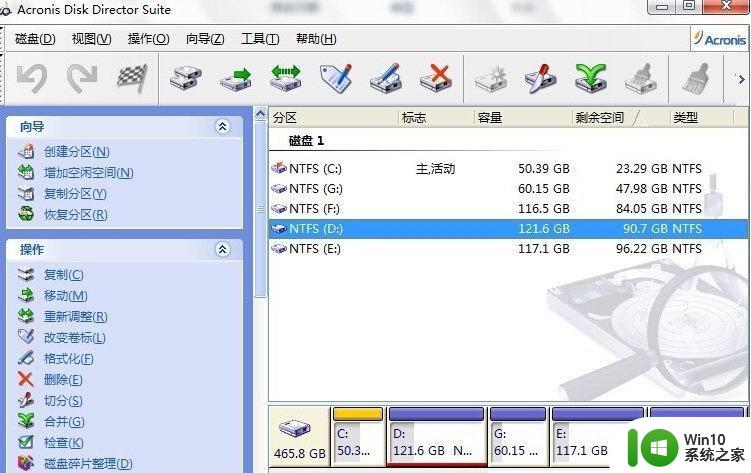win7合并磁盘分区的方法 win7分盘怎么合并
我们在win7电脑中对磁盘进行分盘之后如果磁盘空间不足可以重新合并分区,那么该如何操作呢?今天小编给大家带来win7合并磁盘分区的方法,有遇到这个问题的朋友,跟着小编一起来操作吧。
方法如下:
第一步我们需要在桌面右击“我的电脑”,然后在里面选择“管理”的选项。这样我们就可以打开计算机管理窗口,在这个窗口的左边相应的菜单栏上,会有“存储-磁盘管理”这样的字样。

第二步,我们打开相应的界面,在这里我们就会看到这台计算机里面的全部的磁盘分区。这个分区实际上是电脑分区好的了,一旦需要重新的合并分区。那么我们就需要把没用磁盘先要进行空白分区的压缩,例如D盘如果还有50G没用的时候,我们就能够把它压缩卷变成一个未分区磁盘。我们先要右击D磁盘,然后在上面点击“压缩卷”。然后在相应的“输入压缩空间量”上写入相应的压缩大小值,例如想要分出10G到另外的磁盘,那么这个10G大小实际上就是10*1024MB=10240MB。下面我们就需要点击“压缩”就可以了。

第三步就是如果需要把D盘里面的10G的压缩卷合并到另外的磁盘,例如C盘,我们可以点击鼠标右键c盘,然后选择相应的“扩展卷”,这样就能够执行相应的扩展卷向导窗口。下面选择里面相应的能够使用的空间10GB磁盘,然后点击“下一步”。
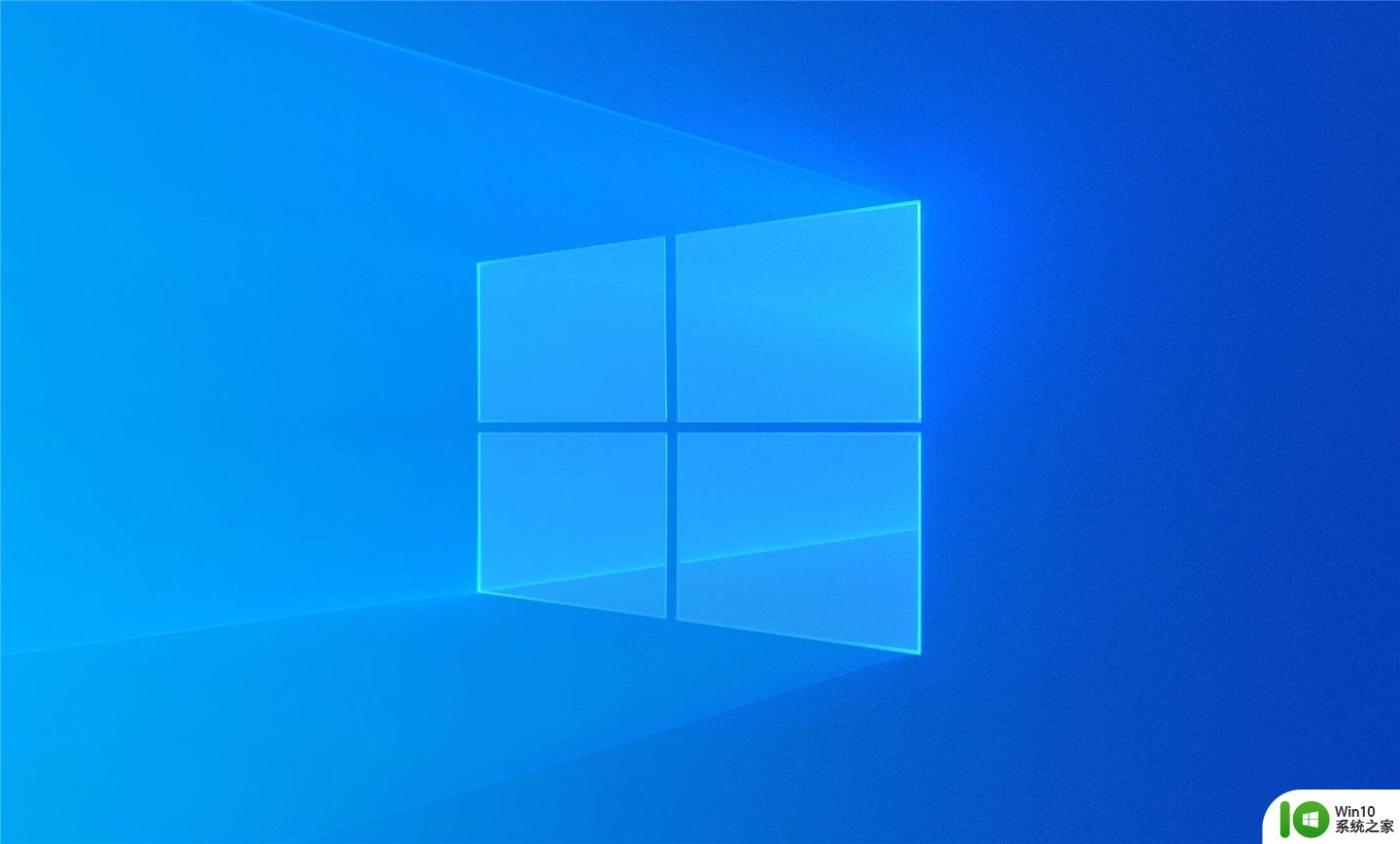
第四步就是通过执行相应的程序就完成了相应的扩展卷操作,这样就轻松的把10G磁盘加载到了C盘。

以上就是win7合并磁盘分区的方法的全部内容,碰到同样情况的朋友们赶紧参照小编的方法来处理吧,希望能够对大家有所帮助。